Uma das principais reclamações dos usuários do Windows 10 é a incapacidade de posicionar o navegador Microsoft Edge em tela inteira.
Esta ação é extra para muitos dos usuários, dada a grande capacidade do motor de busca para poder realizar esta tarefa de forma correta e altamente otimizada, enquanto a busca se torna uma verdadeira tortura impossível de gerenciar.
No entanto, algo que nem todos sabem é o fato de que Microsoft Edge tem um modo onde você pode colocar esta tela em modo completo no seu computador. Tudo graças às atualizações que têm sua versão mais recente.
Se você usar 10 janelas, tem algumas dicas básicas, truques e atalhos que serão muito úteis dependendo de como você o usa, como não saber como reinstalar este navegador em seu PC ou talvez porque você precise desabilitar o início automático dele. No entanto, nem todo mundo sabe sobre eles e não vamos dedicá-lo neste post.
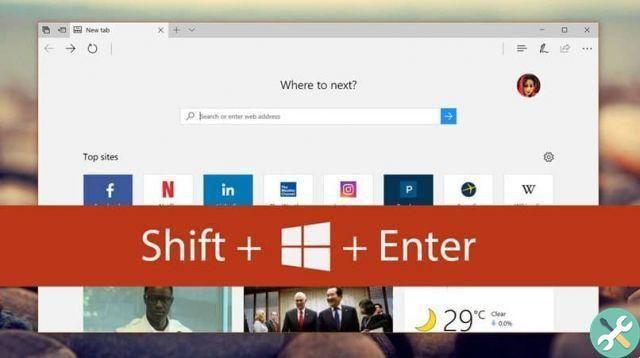
Como usar atalhos de tela cheia
Um dos principais atalhos que você deve conhecer é: Shift + Win + Enter, que funciona exclusivamente em aplicativos UWP ; Você pode tentar este atalho especialmente com algumas páginas da Web específicas no Microsoft Edge, como Netflix e Youtube, com o qual você pode executar qualquer função nesses sites de maneira normal e conveniente.
Caso queira sair do modo de tela cheia, é importante pressionar novamente o mesmo atalho, o que cancelará automaticamente a opção inicial e a tela voltará ao normal.
Outra opção que você pode fazer é mover o mouse apenas para o canto superior direito do tela, então você terá que esperar alguns segundos e verá como a barra de título aparecerá e com isso você poderá ver o botão de saída da tela cheia, com o qual você só precisa clicar nele e tudo será pronto novamente.
Você pode notar que quando o aplicativo está cheio, ele continua respondendo a todos gestos de furto realizado.
Com base nisso, ambas as formas de gestos durante a rolagem podem ser vistas de forma suave e normal, tanto no aplicativo quanto no sistema.
Dentro do Edge, por exemplo, você terá a possibilidade de rolar para a esquerda para acessar as páginas seguintes ou mesmo aquelas que antecedem a barra do cronologia.
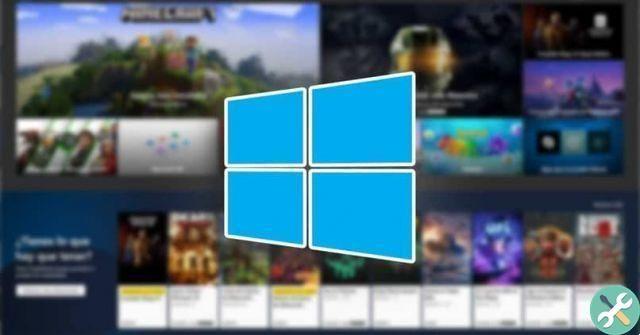
Tela cheia no Windows 10 para UWP
Se você usar um tela tela cheia no Windows 10 com aplicativos UWP, você notará que a exibição é melhor do que ao usar a tela cheia integrada do aplicativo.
Da mesma forma, a tela cheia que nos oferece a facilidade de acessar a barra de tarefas, cada vez que você move o mouse, até a parte inferior da tela tela.
No entanto, você deve lembrar que aplicativos de desktop como o Chrome têm seu próprio modo de tela cheia integrado, no entanto, ele não permite acessar a barra de tarefas.
E embora isso pareça uma ótima ideia para o uso diário, o modo de tela cheia tem alguns desvantagens, Como o falha com alguns aplicativos UWP, da mesma forma, existe o risco de você não ter mais de um aplicativo em sua sessão de tela cheia, nem mesmo poderá deslizar entre eles.
Depois de entrar na tela cheia de qualquer Aplicativo UWP no Windows 10, não será integrado com um aviso dentro da tela que nos avisa de tudo o que acontece com o sistema
Da mesma forma, o modo de tela cheia não pode ser deixado pressionando a tecla ESC, que é um recurso antigo que foi adaptado a vários sistemas operacionais.
TagsTutorial PC

























